著者:
John Stephens
作成日:
1 1月 2021
更新日:
25 六月 2024
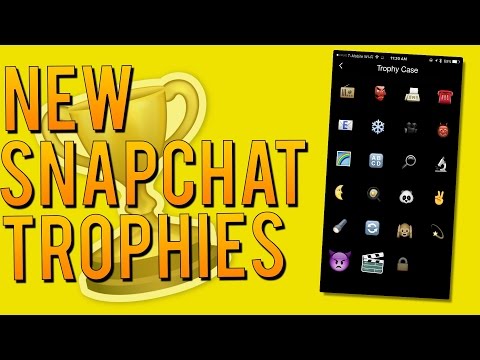
コンテンツ
Snapchatアプリのアップグレードにより、レンズなどの最新機能にアクセスできます。 Snapchatを更新した後、必要な機能が有効になっていることを確認する必要があります。新しいレンズ機能はすべてのデバイスでサポートされているわけではありませんが、この制限を回避できます。 Snapchatの最新のエフェクトが気に入った場合は、SnapchatのUseEffectsをご覧ください。
手順
方法1/5:Android
Snapchatの更新 レンズ機能を使用するには、Android5.0以降。 レンズ機能には、Android 5.0(Lollipop)以降を実行しているデバイスが必要です。 Android 4.4以前のデバイスを使用している場合、Snapchatを更新しても、この機能を使用することはできません。 Androidのバージョンを確認するには:
- [設定]セクションを開きます。
- 「電話について」または「デバイスについて」を開きます。
- 「Android版」(Android版)を探してください。
- 一部のユーザーは、デバイスが5.0以降を実行しているにもかかわらず、レンズの使用に問題があります。デバイスがハードウェア要件を満たしていても機能しない場合は、Snapchatが更新されるまで待つ必要があります。 Androidをジェイルブレイクした場合は、Xposedフレームワークを微調整できます。詳細については、ここをクリックしてください。

Google Playストアを開いて、Snapchatを更新します。 アプリケーションリストまたはデスクトップで検索できます。
メニューボタン(☰)を押して、 "私のアプリ" (私のアプリケーション)。 これを行うと、インストールされているアプリのリストが開きます。

リストから「Snapchat」を見つけます。 利用可能な新しいSnapchatアップデートがある場合、アプリは[利用可能なアップデート]カテゴリに配置され、アプリ画面の右下隅に[アップデート]ボタンが表示されます。- Google PlayでSnapchatを検索して、アプリのページに移動できます。
「更新」ボタンを押します。 アップデートが利用可能な場合は、アプリのページにこのボタンが表示されます。 [更新]ボタンをクリックして更新ファイルをダウンロードします。これには数分かかる場合があります。アップデートは自動的にインストールされ、完了すると通知が届きます。
- [更新]オプションが表示されない場合は、最新バージョンのSnapchatを使用しています。最新バージョンにアップデートしたものの、レンズなどの特別な機能を使用できない場合は、デバイスがサポートされていない可能性があります。

拡張機能を有効にします。 新しい機能はデフォルトでは有効になっていません。 Snapchatの[設定]メニューで有効にできます。- カメラ画面の上部にあるSnapchatアイコンをタップします。これは、プロファイルを開くアクションです。
- プロファイルの右上隅にあるホイールアイコンをクリックします。
- 「追加サービス」カテゴリで「管理」を選択します。
- チェックボックスをオンにすると、正面向きのフラッシュやフレンドの絵文字などの追加機能が有効になります。
新しいレンズ機能を使用します。 サポートされているデバイスを使用していてSnapchatを更新している場合は、スナップを撮る前に顔を押し続けることで、特殊なレンズ効果にアクセスできます。詳細については、ここをクリックしてください。
Snapchatのベータ版を使用してください。 AndroidのSnapchatには、新しい機能にアクセスできるベータ版がありますが、アプリは最終リリースほど安定していません。頻繁に非アクティブになるアプリケーションを受け入れる場合は、試してみることができます。
- [設定]メニューで、下にスクロールして[Snapchatベータ版に参加]エントリを選択します。
- 「カウントミーイン!」を選択します。 (私を含む!)確認のため。ベータ版に参加するために必要なGoogle+コミュニティに参加するサイトにリダイレクトされます。
- トライアル申請書に記入し、約1時間待ちます。
- Snapchatをアンインストールして再インストールすると、[設定]メニューに[Snapchatベータ版]オプションが表示されます。このメニューを使用して、実験的な機能にアクセスします。
方法2/5:iPhoneとiPad
レンズを使用するには、iPhone5以降のデバイスでSnapchatを更新します。 Snapchatのレンズ機能は、iPhone5以降のモデルでのみ使用できます。 iPhone 4または4sを使用している場合、Snapchatを更新しても、レンズを使用することはできません。
- レンズ機能は、iPod 5th世代以前、またはiPad2以前のモデルでは機能しません。
- 古いデバイスがジェイルブレイクされている場合は、Cydiatweakをインストールしてレンズ機能を有効にできます。詳細については、ここをクリックしてください。
App Storeを開いて、Snapchatの更新を確認します。 デスクトップにAppStoreアイコンが表示されます。
[更新]タブを選択します。 画面の下部に表示されます。
リストで「Snapchat」を見つけます 「利用可能なアップデート」 (更新可能)。 Snapchatがこのリストにない場合、利用可能なアップデートはまだありません。最新バージョンを使用しています。
「更新」ボタンをクリックします。 アップデートはすぐにダウンロードされます。ダウンロードとインストールのプロセスには数分かかる場合があります。
Snapchatを起動します。 ページまたはホームページのアイコンをタップすると、AppStoreからSnapchatを開くことができます。
追加機能をアクティブにします。 Snapchatの更新時にすべての新機能がアクティブ化されたわけではありません。 [設定]メニューで有効にする必要があります。
- カメラ画面の上部にあるSnapchatアイコンをタップして、プロファイルを開きます。
- 画面右上のホイールアイコンをタップします。
- 下にスクロールして、[追加サービス]の下の[管理]を選択します。
- スライダーをドラッグして、各機能をアクティブにします。
レンズ機能へのアクセス。 新しいiPhoneをお持ちで、Snapchatを更新した場合は、特殊なレンズ効果を使用して写真を撮ることができます。この機能を使用するには、顔を長押しします。詳細については、ここをクリックしてください。
アップグレードの問題を解決します。 一部のユーザーは、Snpchatを更新できなかったと報告しました。これが発生すると、アプリはデスクトップとストアに表示されなくなります。
- デバイスで[設定]を開きます。
- 「一般」->「使用法」または「iCloudとストレージの使用法」(iCloudまたはストレージを使用)を選択します。
- 「ストレージ」の下の「ストレージの管理」を選択します。
- アプリリストからSnapchatを選択し、[アプリの削除]を選択します。
- AppStoreからSnapchatを再インストールします。
方法3/5:レンズ機能を使用する
サポートされているデバイスでSnapchatを最新バージョンに更新します。 レンズを使用するには、最新バージョンのSnapchatが必要です。上記の手順に従って、最新バージョンをインストールしてください。
- サポートされているデバイスでSnapchatを使用する必要があります。つまり、iPhone5以降またはAndroid5.0以降を実行しているデバイスを意味します。唯一の例外は、iPhoneとジェイルブレイクされたAndroidデバイスに微調整をインストールする場合です。
Snapchatでフロントカメラを開きます。 通常、Snapchatを起動したときに最初に表示される画面。デバイスのフロントカメラから直接スナップショットが表示されます。
次のカメラを使用している場合は、カメラを交換してください。 レンズ機能はフロントカメラでのみ機能します。画面の右上隅にあるカメラアイコンをタップして、カメラを変更します。デバイスの画面に顔が表示されます。
顔全体が照らされるようにカメラを配置します。 レンズは、輪郭を簡単に認識し、顔の部分を区別する場合に最適に機能します。明るい部屋でこの機能を使用してください。
顔を数秒間押し続けます。 顔の周りに境界線が表示され、画面の下部にレンズオプションが表示されます。
- アプリを起動できない場合は、最適な光の位置を変更し、顔全体が画面に表示されるようにします。動かさずに指を数秒間押し続けてください。古いデバイスは、このアプリと互換性がない可能性があります。
横にスワイプしてレンズオプションを表示します。 選択するたびに、効果が顔に表示されます。
- これらの効果は日々変化するため、今日はあなたが好む効果ではないかもしれません。
次のような追加のコマンドを実行します "口を開けて。’ いくつかの特殊効果のために画面に表示されるコマンドが表示されます。
使用したいエフェクトでスナップをスナップします。 必要な効果が見つかったら、通常どおりにスナップを使用できます。
- 丸ボタン(レンズ効果アイコン付き)をタップしてスナップします。
- 丸ボタンを長押しして、エフェクト付きのビデオを録画します。
通常どおりSnapを編集して送信します。 選択した効果でスナップを取得した後、他の通常のスナップと同様に、テキスト、フィルター、ステッカーを追加したり、その上に描画したりできます。完了したら、友達に送信するか、ストーリーに投稿します。広告
方法4/5:ジェイルブレイクされたAndroidデバイスでレンズを使用する
ジェイルブレイクされたAndroidデバイスでレンズを使用するには、この方法を適用します。 レンズにはAndroid5.0以降が必要です。ただし、一部のデバイスはまだ機能しません。デバイスがジェイルブレイクされている場合は、この問題を解決できます。デバイスを制御することは簡単なプロセスではなく、デバイスごとに異なります。 wikiHowで他の記事をチェックすることができます。
- 詳細については、インターネット上の記事を参照してください。
ジェイルブレイクされたデバイスにXposedフレームワークをインストールします。 これは、システムとアプリケーションに干渉するモジュールを追加できるツールです。 XposedAPKファイルはここからダウンロードできます。 Xposedは、ジェイルブレイクされたデバイスでのみ機能します。
AndroidでAPKファイルを開きます。 Xposedがインストールされます。
Xposedで「フレームワーク」メニューを開き、「更新プログラムをインストールします " (更新プログラムをインストールします)。 しばらく待つと、スーパーユーザーリクエストが表示されます。
「付与」を選択して、Xposedスーパーユーザー権限を付与します。 これにより、Xposedがファイルシステムに変更を加えることができます。
プロンプトが表示されたら、Androidデバイスを再起動します。 これで、Xposedのインストールプロセスが終了します。
Xposedインストーラーを実行します。 モジュールをインストールして、Snapchatをだまして、サポートされているデバイスを使用していると思わせることができます。
「ダウンロード」項目を選択します。 これは、新しいモジュールを検索してダウンロードできるようにする手順です。
検索ボタンを押して、 「SnapchatLensesEnabler。’ 結果は1つだけです。
「SnapchatLensesEnabler」をタップして、特定の情報ページを開きます。 いくつかのオプションとモジュールの説明が表示されます。
「ダウンロード」を選択してモジュールをダウンロードします。 モジュールがデバイスにダウンロードされます。これには数分かかる場合があります。
ダウンロード後にモジュールをインストールします。 数分お待ちください。
「モジュール」メニューを開きます。 使用可能なモジュールのリストが表示されます。
ダイアログボックスをクリックします 「SnapchatLensesEnabler。’ これは、新しいモジュールをアクティブ化するためのアクションです。
デバイスを再起動し、Snapchatを開きます。 これで、通常どおりレンズ機能を使用できます。広告
方法5/5:ジェイルブレイクされたiPhoneでレンズを使用する
この方法は、ジェイルブレイクされたiPhone5以前のモデルで使用します。 iPhone 4または4sを使用していて、デバイスをジェイルブレイクした場合は、Cydia tweakをインストールして、Snapchatをだまして新しいiPhoneを使用していると思わせることができます。このアプリケーションを使用すると、サポートされていないデバイスでレンズを使用できます。デバイスをジェイルブレイクしてCydiaをインストールする必要がありますが、これはこの記事の範囲を超えています。詳細については、ジェイルブレイクiOSデバイスに関する記事を参照してください。
AppStoreでSnapchatアプリを更新します。 上記の手順に従って、Snapchatを最新バージョンに更新します。
ジェイルブレイクされたiPhoneでCydiaを開きます。 デスクトップにCydiaアプリのアイコンが表示されます。 Cydiaは、Snapchat機能の使用を支援するジェイルブレイクマネージャーです。
検索 「SCLenses4All。’ このアイテムはBigBossリポジトリ(デフォルトのもの)で利用できるため、Cydiaソースを妨害することなく表示されるはずです。
「SCLenses4All」情報ページを開きます。 Jon LucaDeCaroによって作成されたページに必ずアクセスしてください。
押す "インストール" (設定)。 これがインストールの準備です。
「確認」をクリックして、「SCLenses4All」のインストールを続行します。 ファイルは非常に小さいので、ダウンロードに時間はかかりません。
「SCLenses4All」をインストールした後、Snapchatを起動します。 インストールすると、Snapchatでレンズをすぐに使用できます。お使いのデバイスはサポートされていないため、使用中に誤動作する可能性があることに注意してください。
- 「SCLenses4All」をインストールすると、Snapchatの起動時間が長くなる場合があります。



